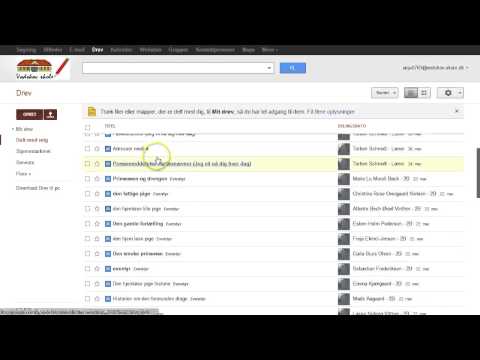For at køre forskellige applikationer distribueret på optiske diske (CD eller DVD) bruges emulatorer ofte. De er i stand til at skabe illusionen om at læse data fra et optisk drev til operativsystemet, mens faktisk læsningen kommer fra en speciel fil kaldet "billedet" på den simulerede disk. Nogle gange bliver det nødvendigt at montere to sådanne billeder på samme tid.

Instruktioner
Trin 1
Installer ethvert emulatorprogram, der giver dig mulighed for at arbejde med flere virtuelle optiske drev på samme tid. Hvis dit system endnu ikke har et sådant program, kan du downloade Daemon Tools Lite-applikationen fra producentens websted - dette er en gratis version af emulatoren, som alligevel kan montere op til fire diskbilleder samtidigt. Dette program har vist sig godt og har en enkel og intuitiv grænseflade på russisk. Direkte link til download-siden til den russisk-sprogede version
Trin 2
Højreklik på ikonet Daemon Tools Lite i meddelelsesområdet på proceslinjen (bakke), efter at applikationen er installeret og kører. I kontekstmenuen, der åbnes efter dette klik, skal du gå til sektionen med titlen Virtuel CD / DVD-ROM. Standardindstillingerne beder emulatoren om kun at oprette en virtuel optisk medielæser, så der vil kun være to underafsnit med navnene "Drive 0: no data" og "Setting the number of drives" - vælg den anden. I dette underafsnit skal du klikke på emnet "2 drev" og emulatoren opretter en anden virtuel læser. Det tager et par sekunder, hvor programmet viser et billede på skærmen med påskriften "Opdatering af virtuelle billeder". Dens forsvinden betyder, at du kan begynde at montere diskbilleder.
Trin 3
Højreklik på programikonet igen og igen åbn sektionen Virtual CD / DVD-ROM i genvejsmenuen. Gå til underafsnittet "Drive 0: no data" og vælg "Mount image" for at starte en dialogboks til at finde en fil med det ønskede diskbillede. Ved at klikke på knappen "Åbn" startes monteringsproceduren. Gentag derefter dette trin for det andet diskbillede ved hjælp af underafsnittet "Drev 1: ingen data" i genvejsmenuen.